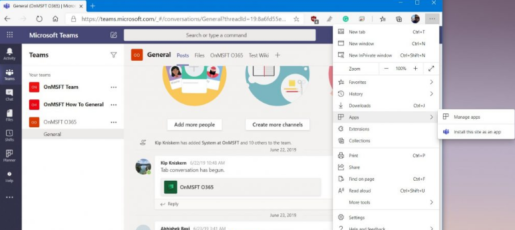ప్రత్యేక విండోలలో మైక్రోసాఫ్ట్ టీమ్స్ ఛానెల్లను ఎలా తెరవాలి
ప్రస్తుతం ప్రత్యేక విండోస్లో బహుళ మైక్రోసాఫ్ట్ టీమ్స్ ఛానెల్లను తెరవడం అధికారికంగా సాధ్యం కానప్పటికీ, ప్రోగ్రెసివ్ మైక్రోసాఫ్ట్ టీమ్స్ వెబ్ యాప్ని ఉపయోగించి ఒక ప్రత్యామ్నాయం ఉంది. మీరు దీన్ని ఎలా చేయగలరో ఇక్కడ ఉంది.
- Microsoft Teams వెబ్ యాప్లో మీ బృందాల ఖాతాతో సైన్ ఇన్ చేయండి.
- మైక్రోసాఫ్ట్ ఎడ్జ్లో, స్క్రీన్ కుడి ఎగువ మూలలో ఫైల్ (. . ) క్లిక్ చేయండి. తర్వాత, అది చెప్పే చోట నొక్కండి అప్లికేషన్స్ యాప్స్.
అప్పుడు మీరు బృందాల లోగోను చూస్తారు మరియు మీరు క్లిక్ చేయాలనుకుంటున్నారు ఈ సైట్ని యాప్గా ఇన్స్టాల్ చేయండి ఈ సైట్ని యాప్గా ఇన్స్టాల్ చేయండి. ఇది జట్ల పాప్అప్ను దాని స్వంత విండోలో తెస్తుంది, ఇది జట్లు మరియు మరొక ఛానెల్ని తెరవడానికి మిమ్మల్ని అనుమతిస్తుంది.
Microsoft బృందాలు ఇటీవల ప్రత్యేక విండోలలో చాట్లను పాప్-అప్ చేయగల సామర్థ్యాన్ని కైవసం చేసుకున్నాయి, అయితే మీరు మీ బృందాల ఛానెల్ల కోసం అదే విధంగా ఎప్పుడు చేయగలరని మీరు ఆశ్చర్యపోవచ్చు. ఇది ప్రస్తుతం అధికారికంగా సాధ్యం కానప్పటికీ, సందేశాలను తనిఖీ చేయడానికి ముందుకు వెనుకకు నొక్కడం ద్వారా మీరు స్కిప్ చేయడంలో మీకు సహాయపడే గొప్ప పరిష్కారం ఉంది.
గమనించారు ఒక వీడియోలో మైక్రోసాఫ్ట్ ఉద్యోగి కెవిన్ స్ట్రావర్టెర్ట్ రూపొందించిన ఈ ట్రిక్లో టీమ్స్ యొక్క ప్రోగ్రెసివ్ వెబ్ అప్లికేషన్ (PWA) వెర్షన్ను సెటప్ చేయడం ఉంటుంది. ఈ గైడ్లో, మీరు దీన్ని ఎలా చేయగలరో మేము మీకు చూపుతాము మరియు మీ మల్టీ టాస్కింగ్ వర్క్ఫ్లో మీకు సహాయం చేస్తాము.
దశ 1: Microsoft Teams వెబ్ యాప్లో మీ బృందాల ఖాతాతో సైన్ ఇన్ చేయండి
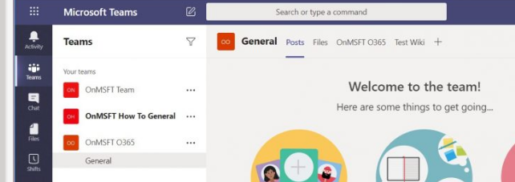
ఈ ప్రక్రియలో మొదటి దశ మీకు నచ్చిన బ్రౌజర్లో వెబ్లో Microsoft బృందాలను సందర్శించండి . మీరు డెస్క్టాప్ యాప్లోని ప్రత్యేక బృందాల యాప్తో ప్రస్తుతం ఉపయోగిస్తున్న అదే ఖాతాతో సైన్ ఇన్ చేయాలి.
మీరు సైన్ ఇన్ చేసినప్పుడు, బృందాల డెస్క్టాప్ యాప్ను డౌన్లోడ్ చేయమని సూచించే సందేశం మీకు రావచ్చు. మీరు దీనిని విస్మరించవచ్చు. బటన్ను క్లిక్ చేయండి బదులుగా వెబ్ యాప్ని ఉపయోగించండి .
మీరు సాధారణంగా మీ డెస్క్టాప్లో చూసినట్లే ఇది మీ డిఫాల్ట్ టీమ్ల ఛానెల్ని తెరుస్తుంది. నోటిఫికేషన్లు కూడా ఆన్లో ఉన్నాయని నిర్ధారించుకోండి మరియు బటన్ను నొక్కండి డెస్క్టాప్ నోటిఫికేషన్లను ఆన్ చేయండి .
దశ 2: బృందాల కోసం PWAని సృష్టించండి మరియు దానిని టాస్క్బార్కి జోడించండి
తర్వాత, మేము బృందాల వెబ్ అనుభవం కోసం ప్రగతిశీల వెబ్ యాప్ను రూపొందిస్తాము. మీ వెబ్ బ్రౌజర్ని బట్టి దశలు మారుతూ ఉంటాయి. ఇది Google Chrome మరియు Windows 10లోని కొత్త Microsoft Edgeలో ఉత్తమంగా పని చేస్తుంది, కాబట్టి మేము దానిపై ఇక్కడ దృష్టి పెడతాము.
మొదట, మైక్రోసాఫ్ట్ ఎడ్జ్ ఉంది. ఎడ్జ్లో తెరిచిన బృందాలతో, మీరు ఫైల్పై క్లిక్ చేయాలి. . . స్క్రీన్ కుడి ఎగువ మూలలో.
తర్వాత, అది చెప్పే చోట నొక్కండి అప్లికేషన్స్ యాప్స్. అప్పుడు మీరు బృందాల లోగోను చూస్తారు మరియు మీరు క్లిక్ చేయాలనుకుంటున్నారు ఈ సైట్ని యాప్గా ఇన్స్టాల్ చేయండి ఈ సైట్ని యాప్గా ఇన్స్టాల్ చేయండి .
ఇది ఊదా రంగు టైటిల్ బార్తో మరియు అసలు డెస్క్టాప్ యాప్కు సమానమైన అనుభవంతో టీమ్లు దాని స్వంత విండోలో కనిపించేలా చేస్తుంది.
మీరు ప్రత్యేక విండోలో తెరవాలనుకుంటున్న ఛానెల్పై క్లిక్ చేసి, దానిని ఒరిజినల్ టీమ్స్ డెస్క్టాప్ యాప్ వైపుకు లాగినట్లు నిర్ధారించుకోండి. అలాగే, మీరు మీ టాస్క్బార్లోని సక్రియ PWAపై కుడి-క్లిక్ చేయాలనుకుంటున్నారని గుర్తుంచుకోండి మరియు ఒక ఎంపికను ఎంచుకోండి టాస్క్బార్కు పిన్ చేయండి . ఇది జట్లను అక్కడ పిన్ చేసి ఉంచుతుంది, ప్రతిసారీ మీరు దాని స్వంత విండోలో ప్రత్యేక PWA లేదా ఛానెల్ని తెరవాలనుకుంటున్నారు.
Google Chrome కోసం, ప్రక్రియ కొంచెం భిన్నంగా ఉంటుంది. మీరు ఇప్పటికీ వెబ్లో బృందాలను సందర్శించాలనుకుంటున్నారు. తర్వాత, డెస్క్టాప్ నోటిఫికేషన్లను అనుమతించడానికి క్లిక్ చేయండి. తర్వాత, స్క్రీన్ కుడి ఎగువ మూలలో క్రిందికి సూచించే చుక్కలపై నొక్కండి. తర్వాత, నొక్కండి మరిన్ని సాధనాలు , తరువాత సత్వరమార్గాన్ని సృష్టించండి. చెక్బాక్స్పై క్లిక్ చేసినట్లు నిర్ధారించుకోండి విండో వలె తెరవండి , ఆపై నొక్కండి నిర్మాణం . మళ్లీ, టాస్క్బార్లో కొత్తగా సృష్టించిన PWAపై కుడి-క్లిక్ చేసి, ఆపై ఎంచుకోండి టాస్క్బార్కు పిన్ చేయండి . మీరు ఇప్పుడు టీమ్స్ డెస్క్టాప్ యాప్లో ఏదైనా ఛానెల్తో పాటు ప్రత్యేక ఛానెల్ని తెరవగలరు.
ఇతర చిట్కాలు
మీరు MacOS పరికరాన్ని కలిగి ఉంటే, ప్రక్రియ మీ కోసం కొద్దిగా భిన్నంగా ఉంటుంది.
మెనులు మేము పైన వివరించిన విధంగానే ఉంటాయి, Macలో Edge లేదా Chromeలో PWAని సృష్టించిన తర్వాత, టీమ్స్ PWA సూచించే కొత్త ఫైండర్ విండోతో పాటు స్వయంచాలకంగా తెరవబడుతుందని మీరు చూస్తారు. ఎడ్జ్ యాప్లు أو Chrome అనువర్తనాలు . మీరు ఇక్కడ జట్ల చిహ్నాన్ని గమనించవచ్చు.
మీరు దీనికి శీఘ్ర ప్రాప్యతను కోరుకుంటే, దాన్ని అక్కడ పిన్ చేసి ఉంచడానికి మీరు దాన్ని క్లిక్ చేసి, మీ డాక్కి లాగవచ్చు. మీకు ఇకపై సత్వరమార్గం వద్దు, దానిని ట్రాష్కు లాగండి.
అలాగే, మీరు డెస్క్టాప్ యాప్తో పాటు Microsoft Teams PWAని ఉపయోగించినప్పుడు, మీరు డబుల్ నోటిఫికేషన్లను పొందవచ్చని గుర్తుంచుకోండి.
ఇది మీకు ఇబ్బంది కలిగిస్తే, ఎడ్జ్లో క్లిక్ చేయడం ద్వారా మీ నోటిఫికేషన్ సెట్టింగ్లను మార్చాలని నిర్ధారించుకోండి స్థాన అనుమతులు సెట్టింగ్లలో మరియు Microsoft బృందాల నోటిఫికేషన్లను ఆఫ్ చేయండి. మీరు సెట్టింగ్లకు వెళ్లి ఎంచుకోవడం ద్వారా Chromeలో కూడా అదే పని చేయవచ్చు సైట్ అనుమతులు.
అన్ని సమావేశ పరిమాణాల కోసం మైక్రోసాఫ్ట్ బృందాలు కలిసి మోడ్ను ప్రారంభిస్తాయి
మైక్రోసాఫ్ట్ బృందాలు నేరుగా విండోస్ 11లో విలీనం చేయబడతాయి
ఇప్పుడు iOS మరియు Android కోసం Microsoft బృందాలలో సందేశాలను అనువదించవచ్చు
మైక్రోసాఫ్ట్ టీమ్లలో కాల్ చేయడం గురించి మీరు తెలుసుకోవలసిన టాప్ 4 విషయాలు ఇక్కడ ఉన్నాయి
మొబైల్లో బృందాల నుండి అత్యధిక ప్రయోజనాలను పొందడానికి టాప్ 5 చిట్కాలు మరియు ఉపాయాలు